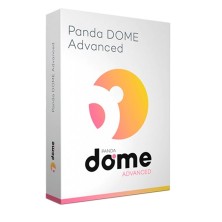Atrás
Portátiles (ver todos)Atrás
Componentes (ver todos)Atrás
Discos duros (ver todos)Atrás
Zona TPV (ver todos)Atrás
Zona Gaming (ver todos)Atrás
ContactoAtrás
¿Eres profesional?- Acceso a precios exclusivos
- Garantia de hasta 3 años
- Entregas en 24/48 horas
- Atención personalizada
Atrás
Nuestro sello de calidadBlog de Info-Computer
¿Qué hacer si mi PC tiene virus?
Si tu PC está infectada con un virus, es importante que tomes medidas inmediatas para eliminarlo y proteger tu equipo. Los virus pueden causar todo tipo de problemas, desde ralentizar tu ordenador hasta robar información personal y financiera.
A continuación, te presentamos algunos pasos que puedes seguir si crees que tu PC ha sido infectada con un virus:

¿Qué puedo hacer si mi PC tiene virus?
Detecta el virus, escanea con programa antivirus y elimínalo
-
Descarga y ejecuta un programa antivirus
-
Realiza un análisis completo del sistema
-
Elimina cualquier archivo sospechoso
-
Actualiza tus programas y sistema operativo
-
Cambia tus contraseñas
-
Realiza copias de seguridad
Antes de comenzar, existen varios signos y síntomas que pueden indicar que tu PC está infectada con virus.
Algunos de los síntomas comunes que pueden indicar una posible infección de virus en tu PC incluyen:
- Lentitud del sistema: Si tu PC tarda más tiempo del habitual en cargar, o si las aplicaciones se ejecutan de manera lenta, puede ser una señal de que tu equipo está infectado con un virus.
- Pop-ups no solicitados: Si aparecen pop-ups no solicitados en tu navegador web, es posible que tu PC esté infectada con un virus. Estos pop-ups a menudo son anuncios de publicidad y en algunos casos, pueden ser peligrosos, ya que pueden contener enlaces a sitios web maliciosos.
- Cambios en la página de inicio del navegador: Si tu página de inicio del navegador ha cambiado sin tu consentimiento, esto puede ser una señal de que tu PC está infectada con un virus.
- Programas desconocidos o sospechosos: Si aparecen programas desconocidos en tu PC o si los programas habituales tienen comportamientos extraños, puede ser una señal de una infección de virus.
- Mensajes de error inesperados: Si tu PC muestra mensajes de error inesperados o si los programas se bloquean con frecuencia, esto puede indicar una infección de virus.
- Cambios en el uso del ancho de banda de la red: Si notas que el uso del ancho de banda de la red es alto, incluso cuando no estás usando activamente tu PC, puede ser una señal de que tu PC está infectada con un virus.
- Archivos o carpetas que faltan o están dañados: Si tus archivos o carpetas importantes están dañados o faltan, puede ser una señal de que tu PC está infectada con un virus.
Si experimentas alguno de estos síntomas, es importante que realices los pasos que te indicaremos a continuación:
Paso 1: Consigue y ejecuta un programa antivirus
El mayor número de casos en donde un ordenador se infesta con malware es porque no cuenta con un programa antivirus que ayude a prevenir estos casos. Por ello, lo primero que debes hacer es conseguir un un antivirus actualizado y ejecutarlo en tu PC.
Si ya tienes un programa antivirus instalado, asegúrate de que esté. Si no tienes un programa antivirus, hay muchas opciones económicas.
Artículos que tal vez quieras ver: Mejores antivirus gratuitos
- Hay varias razones por las que deberías considerar conseguir un antivirus para tu equipo:
- Protección contra virus: El principal beneficio de tener un antivirus es que te protege contra virus y otros tipos de malware. Los virus pueden causar daños significativos a tu equipo y pueden robar información personal y financiera, por lo que es importante contar con una protección adecuada para evitar infecciones.
- Protección en línea: Un buen antivirus no solo protege tu equipo contra virus locales, sino también contra amenazas en línea. Los antivirus modernos ofrecen protección contra phishing, sitios web maliciosos y otros ataques en línea.
- Protección en tiempo real: Los antivirus modernos ofrecen protección en tiempo real, lo que significa que detectan y eliminan los virus en tiempo real mientras navegas por la web, descargas archivos o utilizas aplicaciones en tu equipo.
- Actualizaciones de seguridad: Los fabricantes de software de antivirus suelen lanzar actualizaciones frecuentes de seguridad para protegerte contra las amenazas más recientes. Estas actualizaciones garantizan que tu antivirus esté siempre actualizado con las últimas definiciones de virus y otros tipos de malware.
Paso 2: Accede a la herramienta y localiza el virus
En algunas ocasiones, dependiendo el tipo de antivirus, este notificará que ha encontrado una amenaza o también podrás encontrarlo en la parte de iconos de la barra de tareas:
![]()
- Posteriormente al dar clic serás redireccionado a la siguiente interfaz. En esta ocasión lo verás desde Windows, igualmente el escaneo dependiendo del software será un caso similar.
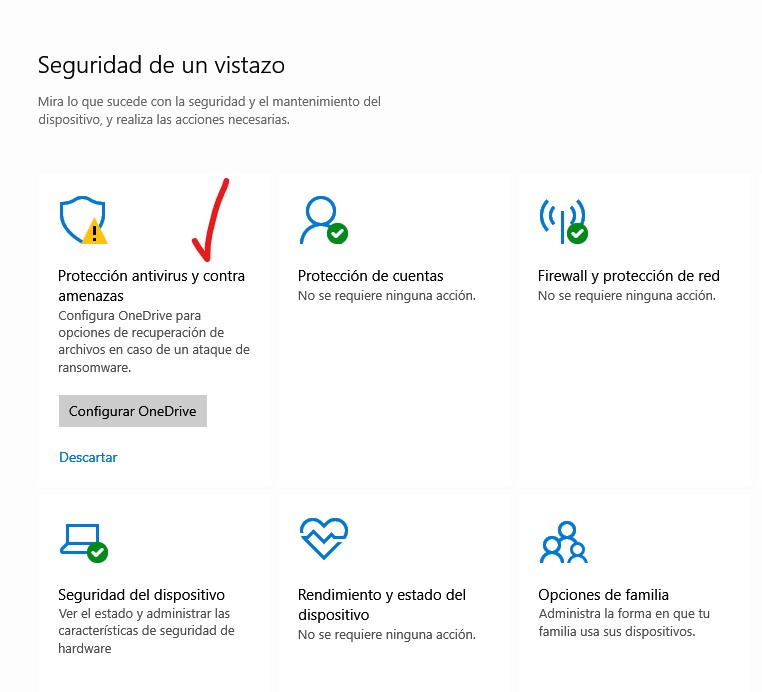
- Una vez dando clic allí podrás encontrar la opción de "Protección antivirus y contra amenazas" y allí encontrarás la amenaza que ronda en tu equipo, el nivel de amenaza que representa y la opción para iniciar acciones:
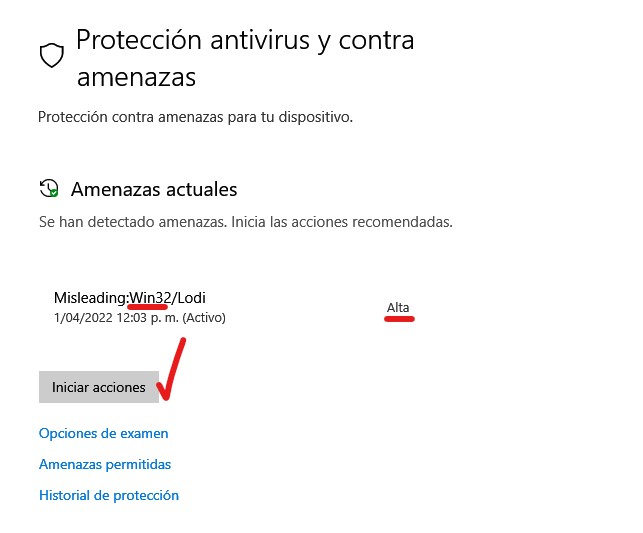
¡Existen muchos tipos de malware! En esta ocasión mi ordenador tenia el "Win32/Lodi" es el nombre de detección de un tipo de malware que afecta a los sistemas operativos Windows.
"Este malware puede presentarse en diferentes variantes y se clasifica como un troyano"
- El objetivo principal de Win32/Lodi es permitir que los atacantes controlen el equipo infectado de forma remota, lo que les permite realizar una variedad de actividades maliciosas, como robar información personal, instalar software malicioso adicional, realizar ataques de phishing, y enviar spam.
- Para protegerse contra Win32/Lodi, es importante mantener el software antivirus y antimalware actualizado, evitar abrir correos electrónicos sospechosos o hacer clic en enlaces desconocidos, y mantener el sistema operativo y el software instalado al día con las últimas actualizaciones de seguridad.
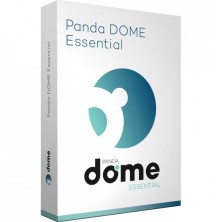
Panda Dome Essential Inglés, Español Licencia básica 3 licencia(s) 1 año(s)
Paso 3: Elimina cualquier tipo de amenaza
Una vez que hayas localizado podrás realizar el escaneo o en esta ocasión el proceso de eliminar cualquier virus que se encuentre en tu PC con la opción "Iniciar acciones". Esto puede llevar un tiempo dependiendo de la velocidad de tu equipo y de la cantidad de archivos almacenados en él.
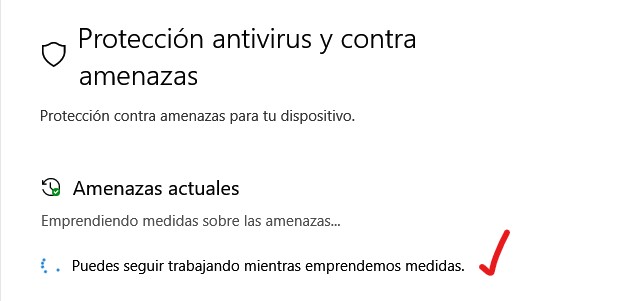
Con esta acción, Windows te permite continuar realizando tus actividades mientras toma medidas las cuales consiste en escanear y a su vez eliminar el malware. En lo personal, si estas realizando actividades que ocupen mucho tiempo, memoria RAM o implique un alto rendimiento, lo mejor es que guardes los datos y dejes que el programas haga su trabajo sin que contar con rendimiento de otros proceso, igualmente previenes perdidas.
Al finalizar, encontrarás la opción de "Examen rápido" el cual te recomendamos hacerlo nuevamente como prevención.
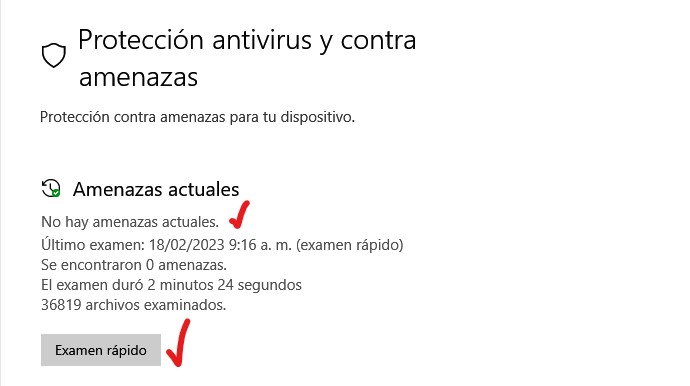
- Al comenzar el escaneo, podrá tomar un poco más de tiempo al ser mucho más amplia la búsqueda, pero no te preocupes, no toma tanto tiempo hacer el examen.
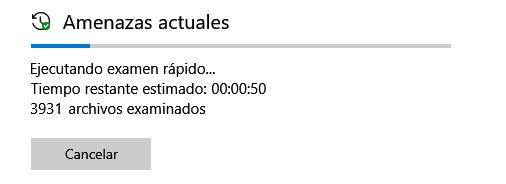
Al finalizar Windows te enviará una notificación mencionando que no encontró nuevas amenazas.
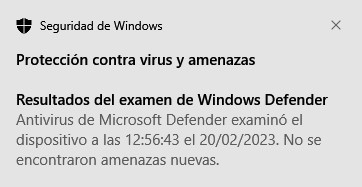
- También puedes hacer esto manualmente: Si conoces la ubicación de los archivos infectados. Es importante que no elimines ningún archivo importante o del sistema sin antes asegurarte de que no es necesario para el funcionamiento de tu PC.
Paso 4: Actualiza tus programas y sistema operativo
Los virus a menudo se aprovechan de las vulnerabilidades en el sistema operativo y los programas instalados en tu PC. Actualizar los programas y el sistema operativo de tu equipo es una de las medidas más importantes que puedes tomar para proteger tu equipo contra virus y otras amenazas en línea.
- Te explicamos cómo puedes actualizar tus programas y sistema operativo para evitar virus:
Actualiza tu sistema operativo: La mayoría de los sistemas operativos, como Windows, macOS y Linux, ofrecen actualizaciones de seguridad regulares para protegerte contra las amenazas más recientes. Configura tu sistema operativo para que se actualice automáticamente o comprueba manualmente las actualizaciones disponibles y asegúrate de instalarlas.
"Linux tiene una mayor protección ante los temas de malware y Ransomware debido a que tiene bastantes distros y sufre menos ataques porque la mayoría de usuarios utilizan Windows por lo cual es mayormente enfocado para ataques"
- Actualiza tus programas: Al igual que el sistema operativo, los programas que utilizas en tu equipo también necesitan actualizarse regularmente para proteger tu equipo contra vulnerabilidades de seguridad.
La mayoría de los programas ofrecen actualizaciones automáticas y tienen parches de seguridad, pero si no estás seguro, comprueba manualmente las actualizaciones disponibles y asegúrate de instalarlas.
- Utiliza un programa de actualización de software: Existen programas de terceros que pueden ayudarte a actualizar automáticamente los programas instalados en tu equipo. Estos programas escanean tu equipo en busca de programas que necesiten actualizarse y los actualizan automáticamente. Algunos de los programas populares de actualización de software son Ninite y SUMo.
- Desinstala programas no utilizados: Los programas que no utilizas pueden convertirse en una vulnerabilidad de seguridad en tu equipo. Desinstala los programas que no necesitas para reducir el riesgo de infección por virus.
Actualizar regularmente tus programas y sistema operativo es una forma importante de proteger tu equipo contra virus y otras amenazas en línea. Al mantener tu equipo actualizado, reduces la probabilidad de que se exploten vulnerabilidades de seguridad conocidas y mejoras la seguridad general de tu equipo.
Paso 5: Cambia tus contraseñas
Si sospechas que tu PC ha sido infectada con un virus que puede haber robado información personal y financiera, cambia todas tus contraseñas inmediatamente. Asegúrate de crear contraseñas seguras y únicas para cada cuenta.
Cambiar tus contraseñas regularmente también es una buena práctica de seguridad cibernética que puede ayudarte a prevenir virus y otros tipos de ataques en línea.
- Algunos consejos de cómo cambiar tus contraseñas para prevenir virus:
- Utiliza contraseñas seguras: Utiliza contraseñas largas y complejas que incluyan letras, números y caracteres especiales. No uses contraseñas obvias, como tu fecha de nacimiento o nombre, y evita utilizar la misma contraseña para varias cuentas.
- Cambia tus contraseñas regularmente: Es recomendable cambiar tus contraseñas cada 3-6 meses para evitar que los atacantes accedan a tus cuentas. Si sospechas que tu contraseña ha sido comprometida, cámbiala de inmediato.
- Utiliza un administrador de contraseñas: Un administrador de contraseñas te permite almacenar de forma segura tus contraseñas y generar contraseñas seguras de forma automática. Al utilizar un administrador de contraseñas, puedes tener contraseñas únicas y complejas para cada cuenta sin tener que recordarlas.
- Habilita la autenticación de dos factores: La autenticación de dos factores (2FA) añade una capa adicional de seguridad a tus cuentas al requerir un segundo factor de autenticación, como un código enviado a tu teléfono o una clave de seguridad. Habilitar la 2FA puede ayudarte a proteger tus cuentas, incluso si tu contraseña es comprometida.
Cambiar tus contraseñas regularmente es una forma importante de prevenir virus y otros tipos de ataques en línea. Al utilizar contraseñas seguras y únicas, puedes proteger tus cuentas contra ataques y asegurar que tus datos estén protegidos.
Paso 6: Realiza copias de seguridad
Siempre es importante tener una copia de seguridad de tus archivos importantes. Si tu PC está infectada con un virus, es posible que necesites formatear y reinstalar todo el sistema operativo y programas. Asegúrate de tener una copia de seguridad de tus archivos importantes antes de hacer cualquier cambio importante en tu equipo.
Es evidente que nunca se espera que nuestro equipo sea victima de malware y nuestro datos tener ataques de tipo Ransomware, sin embargo, aunque cueste un par de minutos lo mejor es tener una copia preferiblemente en un pendrive o un disco duro externo cuando estés haciendo uso de archivos y datos de alta importancia.
En resumen:
si tu PC tiene un virus, lo primero que debes hacer es descargar y ejecutar un programa antivirus actualizado. Realiza un análisis completo, elimina cualquier archivo sospechoso, actualiza tus programas y sistema operativo, cambia tus contraseñas y realiza copias de seguridad de tus archivos importantes. Al seguir estos pasos, puedes proteger tu equipo y mantenerlo seguro.
Artículos relacionados
Más del autor
- 1
-
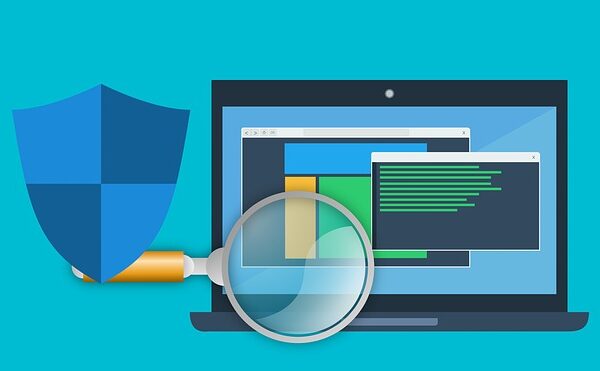 Mejores antivirus gratuitos13/05/2020 | Guías de compra de antivirus
Mejores antivirus gratuitos13/05/2020 | Guías de compra de antivirus